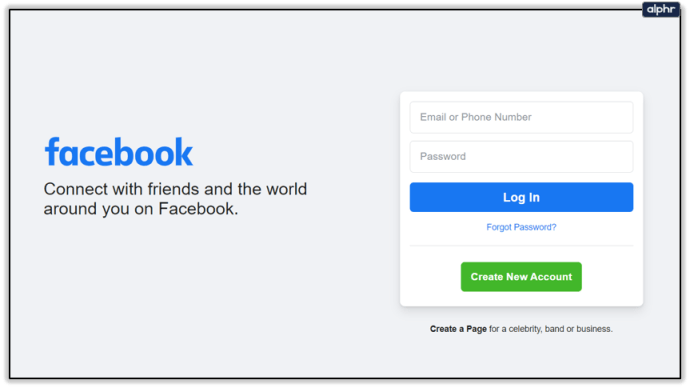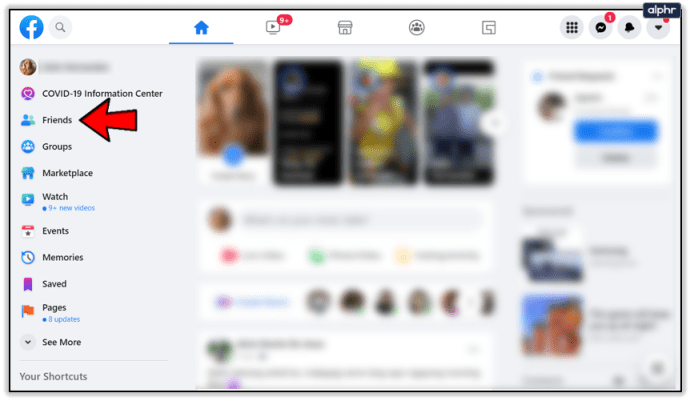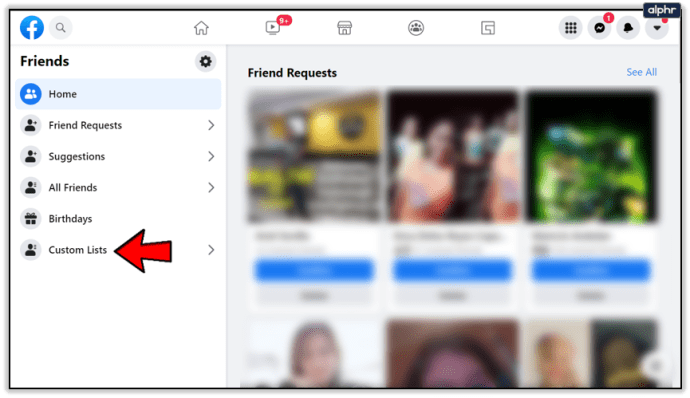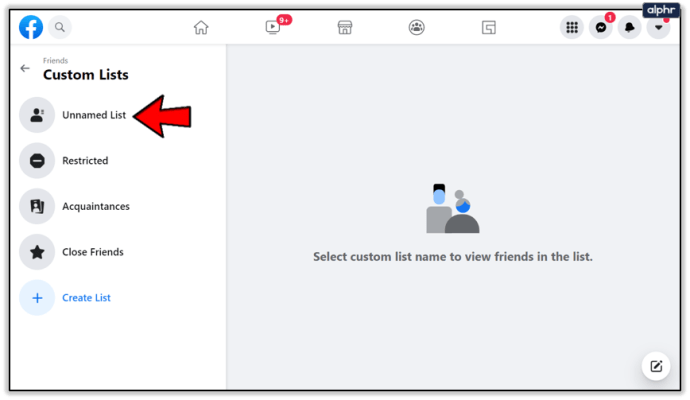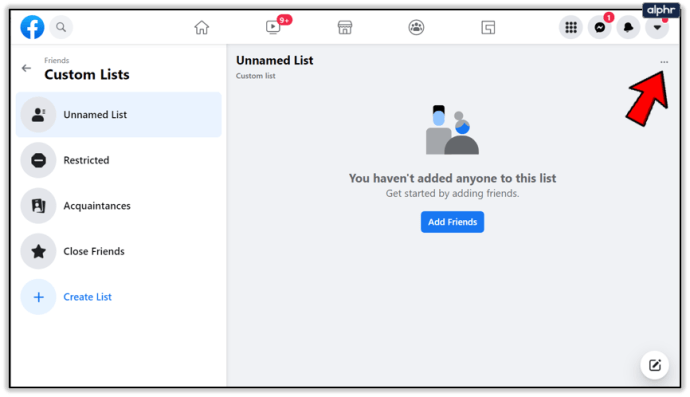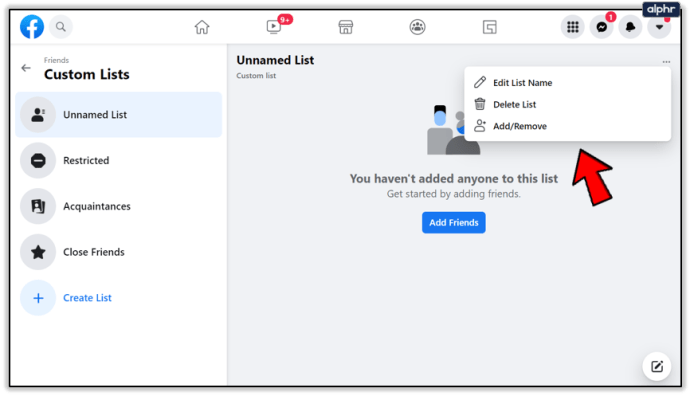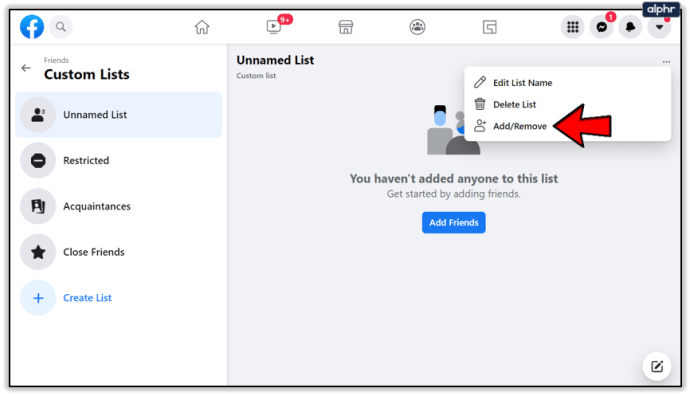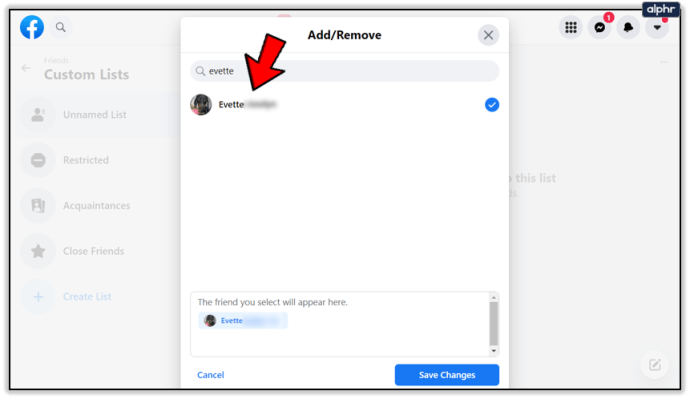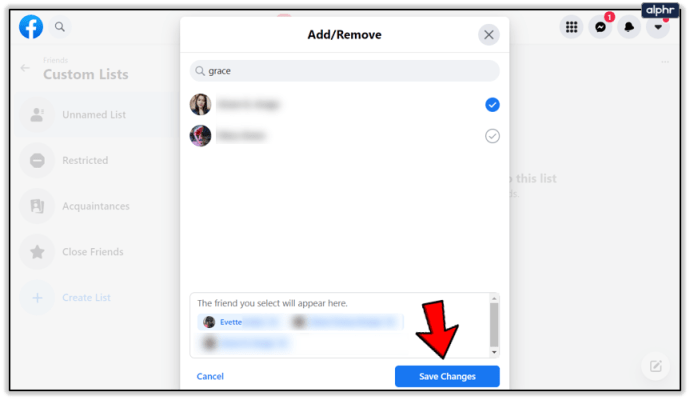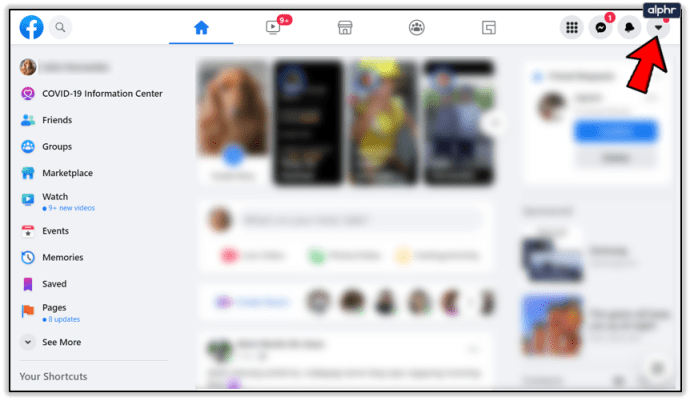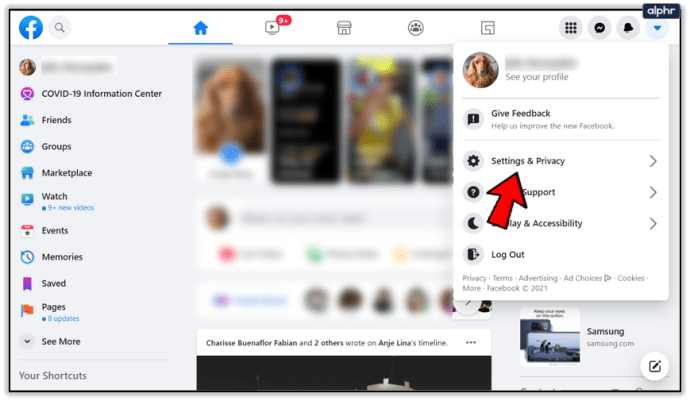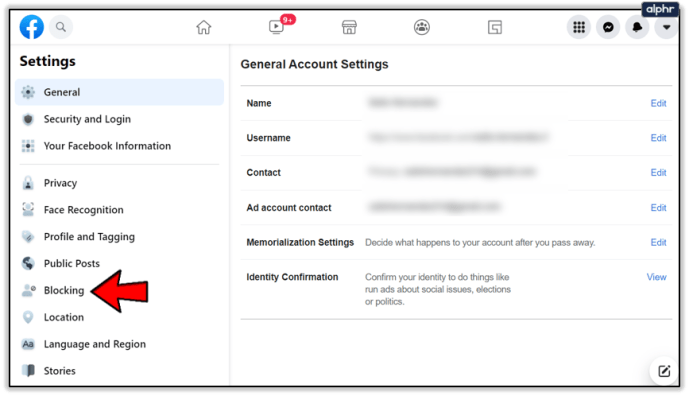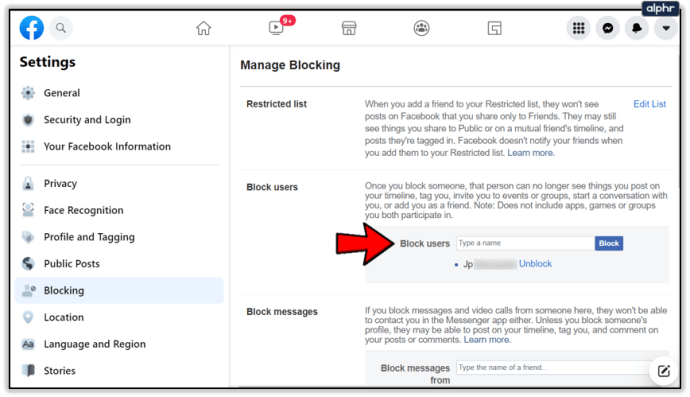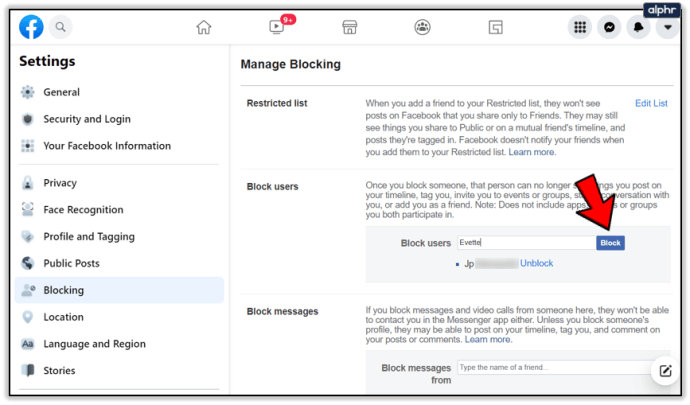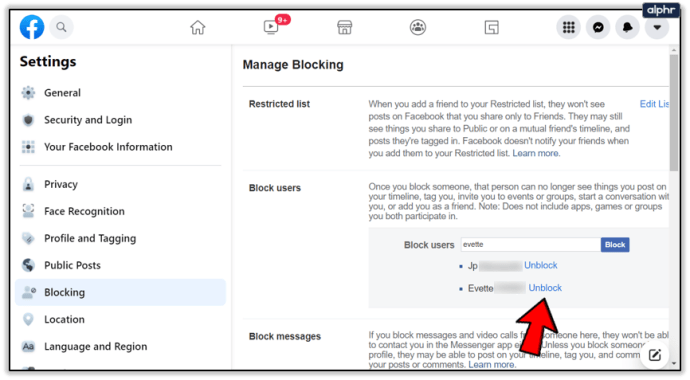Visste du at du kan lage tilpassede vennelister på Facebook? Denne funksjonen har eksistert en stund, men mange bruker den fortsatt ikke. Du kan skille dine bekjente fra dine nærmeste venner, se en egen nyhetsfeed for bare én vennegruppe og mer.

Les videre og finn ut hvordan du redigerer vennelister og andre nyttige tips for å tilpasse og forbedre din generelle Facebook-opplevelse.
Hvordan redigere en venneliste på Facebook
Når du har satt opp en venneliste på Facebook, er det enkelt å redigere den. Følg trinnene for å legge til flere eller fjerne noen venner fra listen din:
- Logg på Facebook-kontoen din.
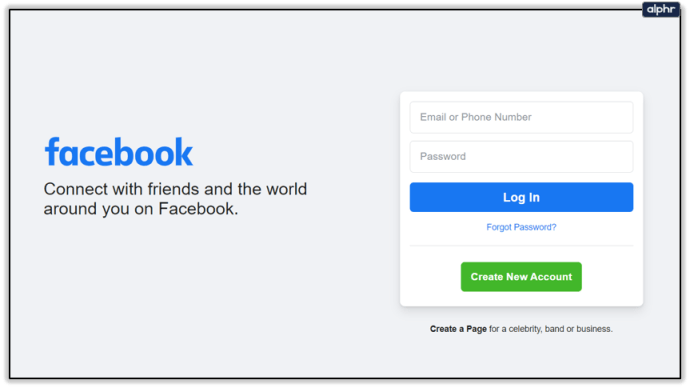
- Velg alternativet Vennelister fra Utforsk-fanen.
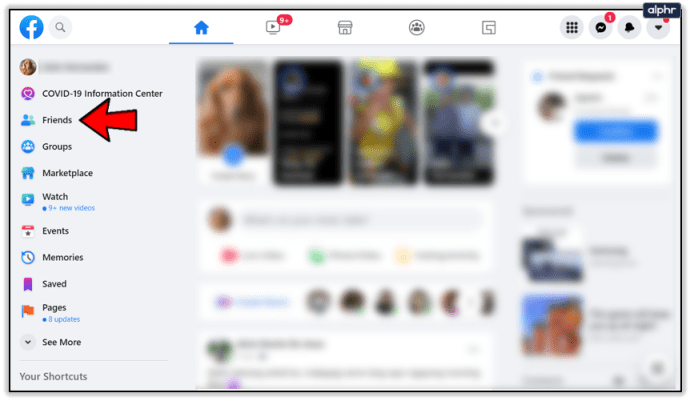
- Velg Egendefinerte lister fra menyen.
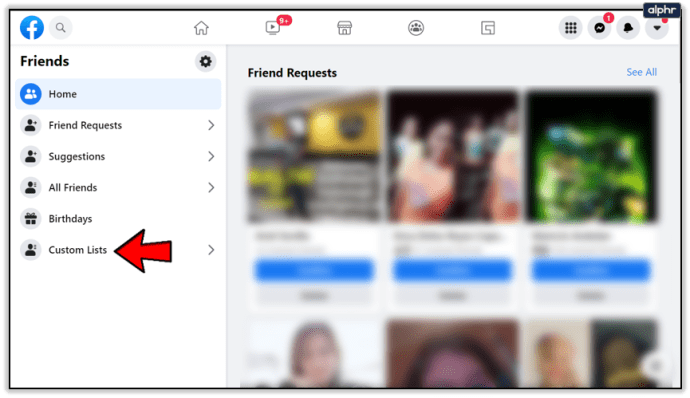
- Velg vennelisten du vil redigere.
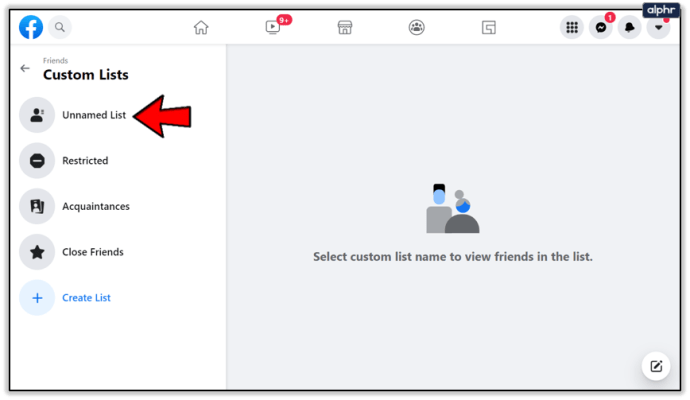
- Trykk på Administrer liste-alternativet øverst til høyre på skjermen.
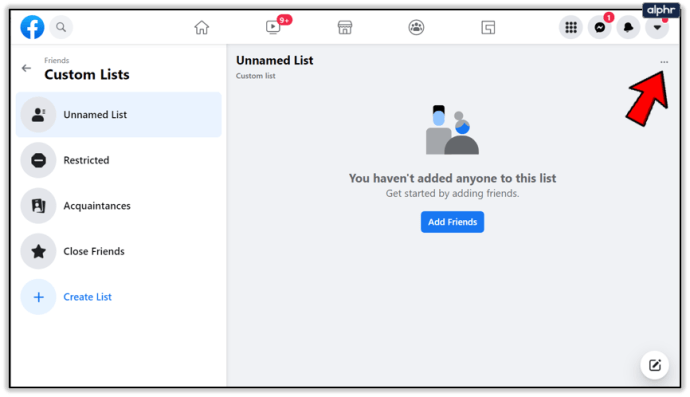
- Du kan gi nytt navn til, slette eller Legg til/fjern liste fra denne menyen.
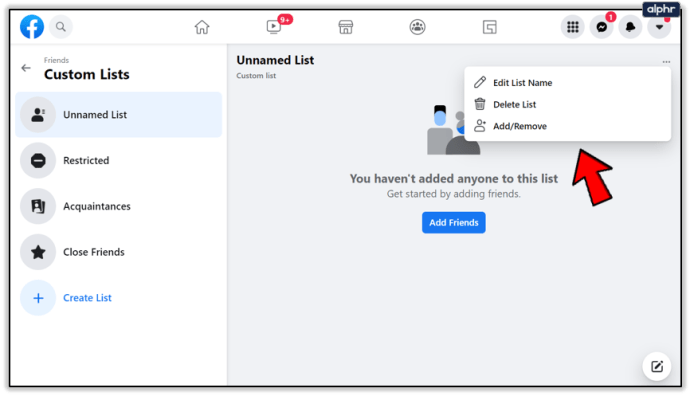
- Trykk på Legg til/fjern for å velge Venner.
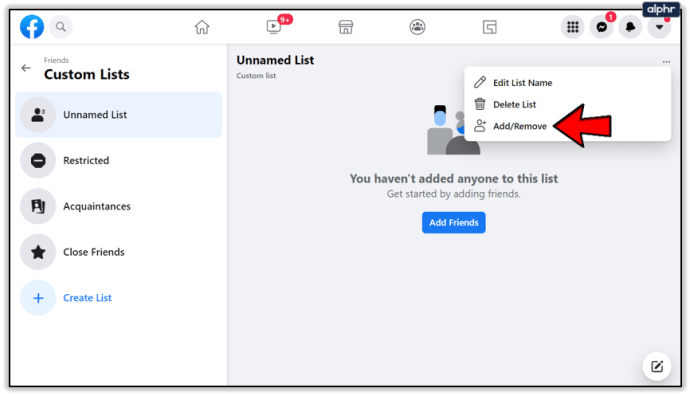
- Skriv inn vennens navn og velg vedkommende for å legge dem til fra listen din. Hvis du vil fjerne noen, velg navnet deres på menyen eller trykk på X-knappen.
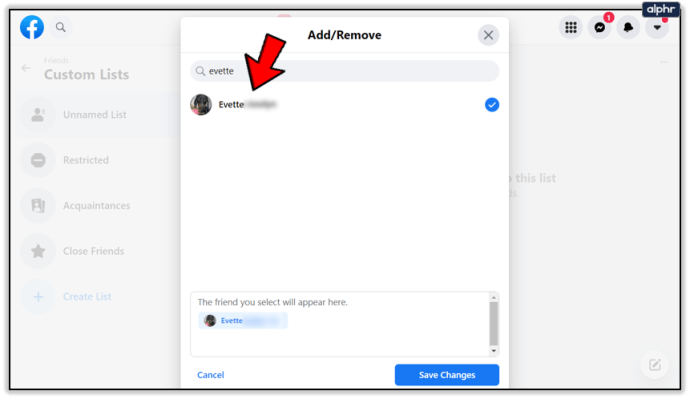
- Når du er ferdig, bør du velge Lagre endringer. Listen oppdateres automatisk.
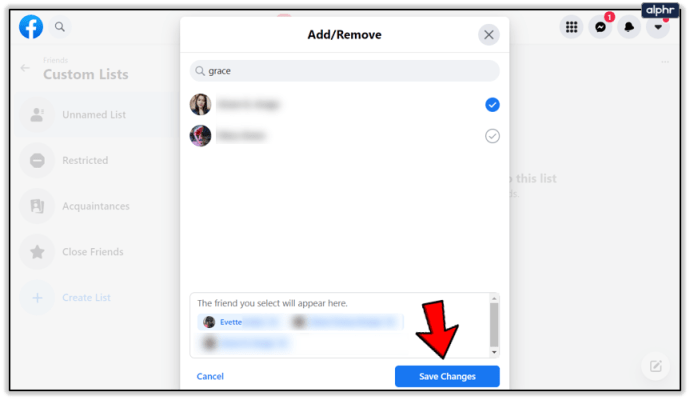
Merk at redigering av alle Facebook-vennelistene dine fungerer på samme måte. Dine egendefinerte lister, nære venner, bekjente og begrensede lister deler alle de samme alternativene. Du kan ha så mange av dem du vil.
Separate nyhetsstrømmer på Facebook
Den beste bruken av tilpassede Facebook-vennelister er hvis du vil ha forskjellige nyhetsfeeder. Du kan bruke denne funksjonen til å filtrere ut alle bekjente eller personer hvis innlegg du ikke liker.
Nå er det ikke nødvendig å slutte å følge folk fordi vennelister tar seg av det. Disse listene er sanntidssparere siden du ikke engang trenger å bry deg med å slette Facebook-venner lenger. Du kan fjerne dem fra bestevennelisten din, listen over nære venner, eller hvordan du vil kalle det.
I tillegg kan du bruke Facebook-lister til å følge sider i stedet for personer. Du kan velge sider du vil skal vises i nyhetsstrømmen din, og se bort fra de andre. Dette alternativet er også tilgjengelig i Rediger liste-menyen, bare velg Sider i stedet for Venner, og velg hver side du liker individuelt.
Trykk eller klikk Fullfør, og du vil ha egendefinerte nyhetsfeed for sider som kan vise deg nyhetene, forretningsoppdateringer, memes eller noe annet.
Blokkering på Facebook
Hvis du føler for å sette noen på en liste over venner hvis oppdateringer du ikke vil se er ikke nok, kan du alltid blokkere dem. Slik kan du redigere listen over blokkerte personer på Facebook ved hjelp av en nettleser:
- Logg på Facebook.
- Klikk på rullegardinpilen øverst til høyre på skjermen.
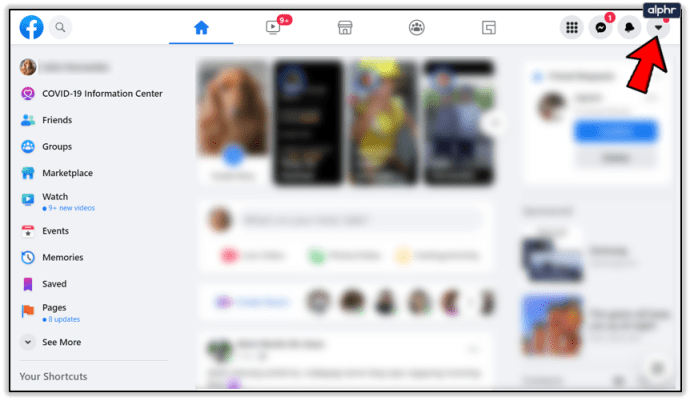
- Velg Innstillinger og personvern og deretter Innstillinger.
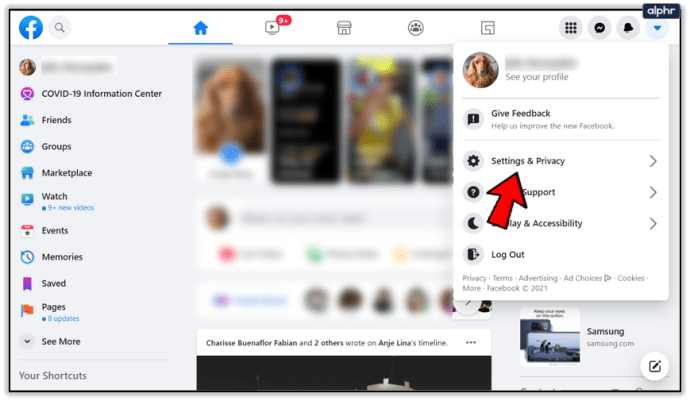
- Klikk deretter på Blokkering.
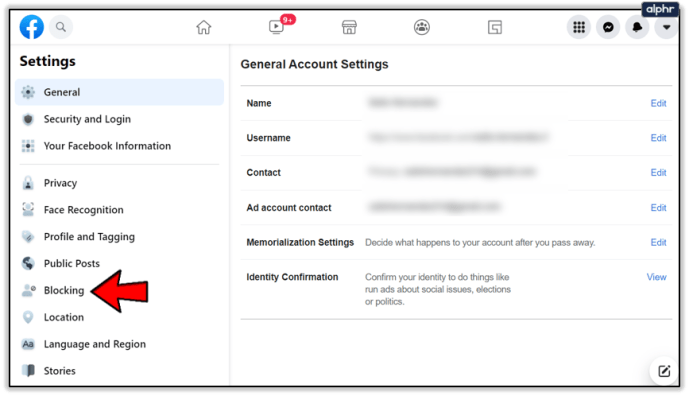
- Under Block Users-delen kan du se alle blokkerte tilkoblinger. Klikk på søkefeltet ved siden av Blokker brukere.
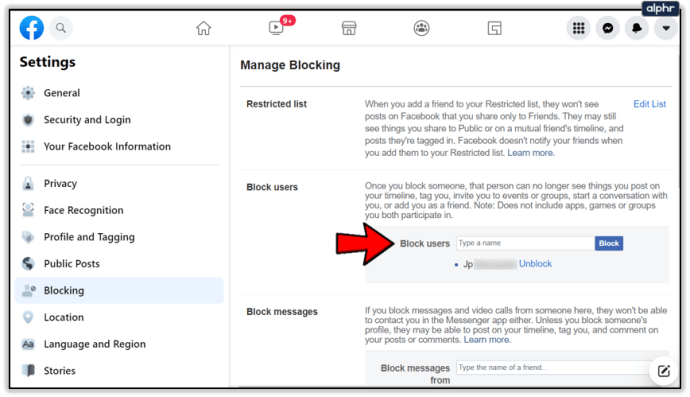
- Til slutt skriver du inn navnet på personen du vil blokkere og trykker på Blokker.
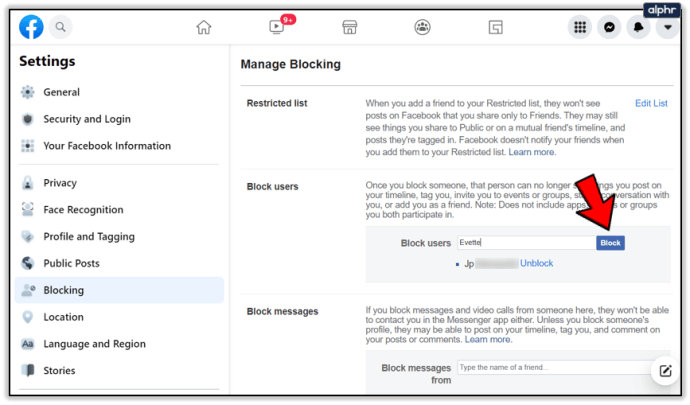
- Du kan også velge Fjern blokkering ved siden av en persons navn hvis du ønsker å fjerne vedkommende fra denne listen.
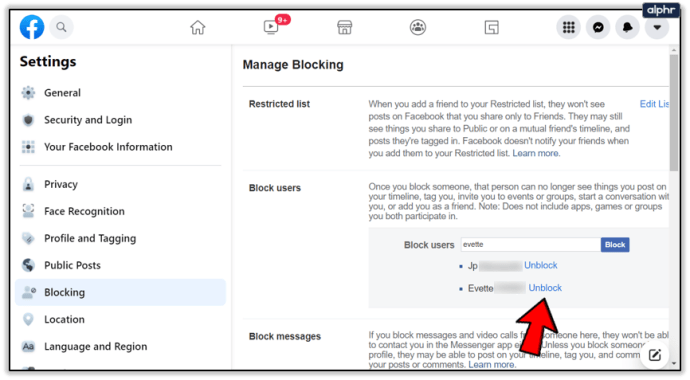
Blokkeringssiden på Facebook er nyttig. Du kan blokkere meldinger fra personer og apper, samt invitasjoner til apper og arrangementer. Du kan også blokkere individuelle brukere og Facebook-sider. Den begrensede listen er også på denne siden, men noen ganger er det ikke nok å begrense folk.
Hvis noen trakasserer deg, spammer innboksen din eller gjør noe annet som er skadelig for deg, må du gjerne blokkere dem. Facebook vil ikke varsle dem om handlingene dine. Det er ingen måte de kan finne ut om det med mindre de prøver å slå opp Facebook-profilen din.
Sorter vennene dine
Å sortere Facebook-vennene dine er ikke en dårlig ting. Ingen er like nære alle Facebook-vennene sine med mindre de bare har nære venner på profilen. Å lage og redigere dine egendefinerte vennelister kan være en game-changer og også forbedre opplevelsen din på plattformen.
Det er også nyttig å ha en ryddig nyhetsstrøm. I tillegg er det ingen begrensninger på antall lister du kan lage. Ha det gøy med å redigere lister, og fortell oss hvordan det gikk.